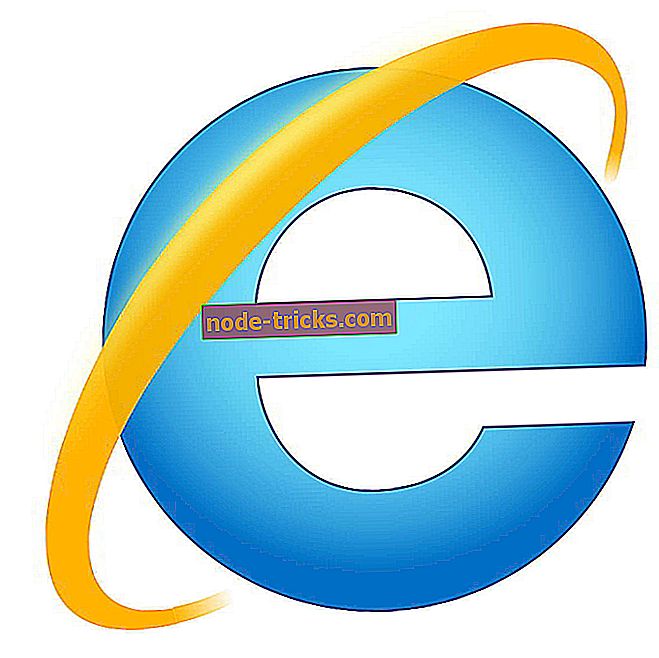Kako onemogočiti bližnjice na tipkovnici za Windows 10, 8, 8.1, 7
Ste kdaj poskusili delati projekt za delo ali igrati svojo najljubšo igro na operacijskem sistemu Windows 10, Windows 8, Windows 7 in ste po nesreči aktivirali bližnjico na tipkovnici? To se lahko zgodi vsakomur. V tem hitrem vodniku vam bomo pokazali, kaj lahko storite, če želite onemogočiti bližnjice na tipkovnici v sistemih Windows 10, 8, 7 in uporabiti vaš računalnik brez težav.

Uporaba bližnjic na tipkovnici je lahko zelo uporabna stvar pri delovanju v napravi Windows 10, 8, 7, saj lahko hitreje dosežete želeno mesto ali hitreje aktivirate funkcijo, kot jo morate narediti ročno s kazalcem miške. Kljub temu, nekaj uporabnikov Windows 10, 8, 7 je imelo nekaj težav v zvezi z aktivacijo bližnjic na tipkovnici in sem se odločil, da vam pokažem spodaj v 5-minutni tutorial, kako lahko onemogočite bližnjične tipke za Windows 8.
V operacijskem sistemu Windows 10, 8, 7 izklopite bližnjice na tipkovnici
- Uporabite skript za prilagoditev registra
- Izklopite bližnjične tipke
- Onemogočite vse tipke za bližnjice programa Windows z urejevalnikom registra
1. Uporabite skript za prilagoditev registra
Ta metoda vam bo pokazala, kako lahko v sistemu onemogočite bližnjice na tipkovnici »Windows«. Če želite onemogočiti bližnjice na tipkovnici, jo boste morali prenesti tako, da kliknete to povezavo z levim klikom:
- Prenesite tukaj aplikacijo za onemogočanje tipk za bližnjice v oknih
Nato namestite datoteko v računalnik in sledite navodilom na zaslonu:
- Ko pridete do zgornje povezave, boste dobili sporočilo. Boste morali levi klik na "Save File" in prenesete aplikacijo na vaš Windows 10, 8 namizje.
- Dvokliknite levo miškino tipko na ikono, ki jo imate na namizju, s pripono ».reg«, da jo odprete.
- Ponovno boste dobili sporočilo in morali boste klikniti z levim gumbom ali se dotakniti gumba »Zaženi«.
- Če kliknete na “Da”, kliknite levo tipko, če se prikaže okno, ki vam pove, da dovolite dostop za namestitev.
- Po končani namestitvi boste morali izbrisati preneseno datoteko ».reg«, ki ste jo imeli na namizju.
- Znova zaženite napravo operacijskega sistema Windows 10, 8, 7 in uporabite spremembe.
- Ko se naprava Windows 10, 8 znova vzpostavi in deluje, boste videli, da so tipkovniške bližnjice onemogočene.
2. Izklopite bližnjične tipke
- Pritisnite in držite gumba »Windows« in »R«, da odprete polje za zagon.
- Vnesite polje za zagon “Gpedit.msc”.
- Pritisnite “Enter” na tipkovnici.
- Prejeli boste sporočilo iz nadzora uporabniškega računa in morali boste klikniti z levo tipko na »Da«.
- V levem podoknu »Uporabniška konfiguracija« boste morali levi klik.
- V datoteki »Uporabniška konfiguracija« levo kliknite na »Administrativne predloge«.
- V razdelku »Skrbniške predloge« levi klik na »Komponente programa Windows«.
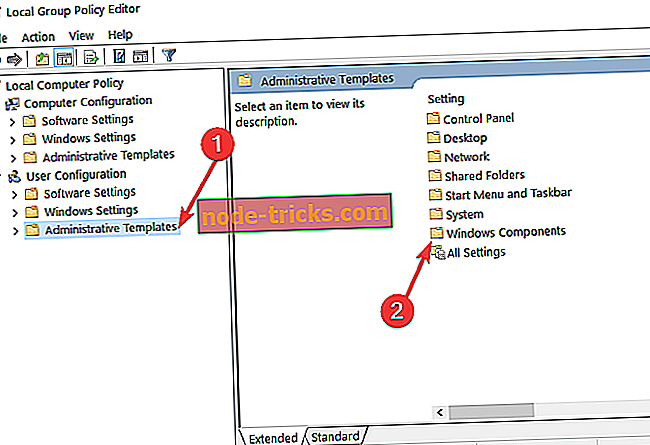
- V razdelku »Komponente programa Windows« kliknite levi gumb »Raziskovalec datotek«.
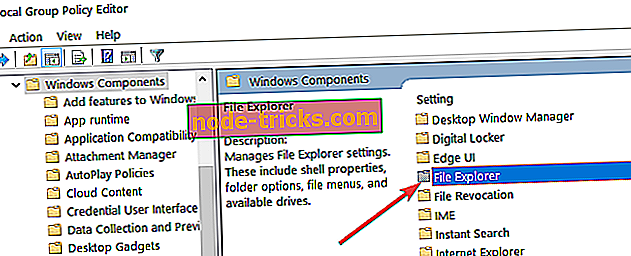
- Zdaj, ko ste prišli do "File Explorer", bi morali imeti na desni plošči funkcijo, ki pravi "Turn Off Windows + X hotkeys".
- Dvakrat levi klik ali tapnite »Izklopi bližnjične tipke Windows + X«.
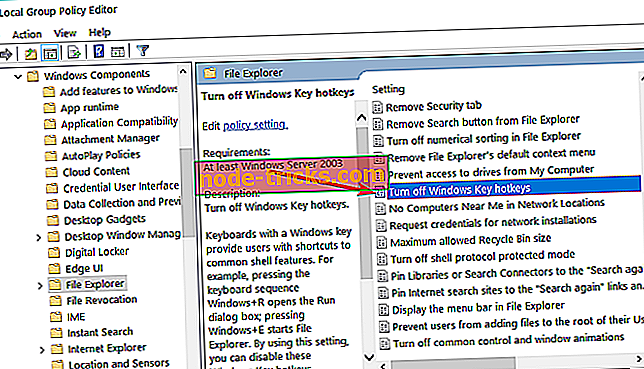
- Ko izberete zgornjo možnost, se prikaže okno, ki ga lahko onemogočite.
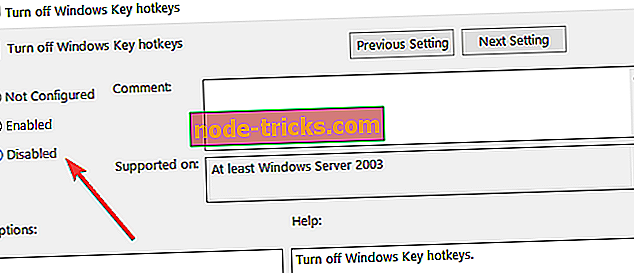
- Levi klik na gumb »Uporabi«, ki ga imate na spodnji strani tega okna.
- Levi klik na gumb »OK« v spodnji strani okna.
- Boste morali zapreti okno urejevalnika pravilnika skupine in ponovno zagnati napravo Windows 10, 8.
- Po ponovnem zagonu preverite, ali imate enake bližnjice na tipkovnici.
Opomba : Če želite, da se tipkovniške bližnjice znova vzpostavijo in delujejo, morate preprosto izbrati »Omogoči« ali »Ni konfigurirano«.
3. Z urejevalnikom registra onemogočite vse bližnjice Windows
Če se vam zdi, da ročno spreminjate svoj register, lahko tukaj izklopite vse tipke bližnjic v sistemu Windows:
- Pritisnite tipki Windows + R, da zaženete Run
- Vnesite regedit in pritisnite Enter, da odprete urejevalnik registra
- Poiščite ta ključ: HKEY_CURRENT_USERSprogramMicrosoftWindowsTrenutnoVerzijaPolicijaExplorer
- V desnem podoknu z desno miškino tipko kliknite in ustvarite novo DWORD NoWinKeys> nastavite vrednost na 1.
- Zaprite urejevalnik registra> znova zaženite računalnik. Vse tipke WIN + bi morale biti zdaj izklopljene.
Opomba : Hitre tipke WIN + lahko znova omogočite tako, da preprosto izbrišete ključe DWORD NoWinKeys.
Torej, to so trije hitri in preprosti načini, ki jih lahko uporabite za onemogočanje bližnjic na tipkovnici v operacijskem sistemu Windows 10, 8. Če potrebujete več informacij o tej temi, nam to sporočite v komentarjih spodaj.
Opomba urednika : Ta objava je bila prvotno objavljena septembra 2014 in je bila od takrat posodobljena za svežino in natančnost.

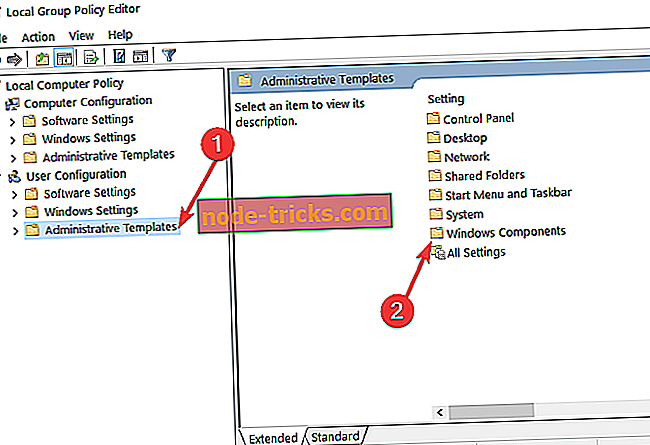
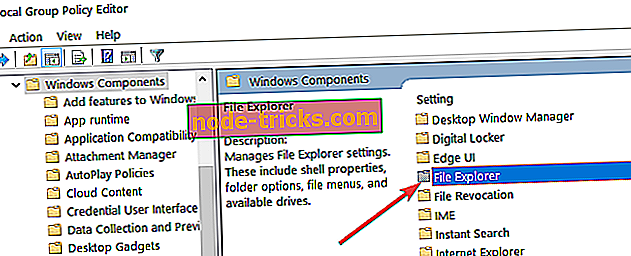
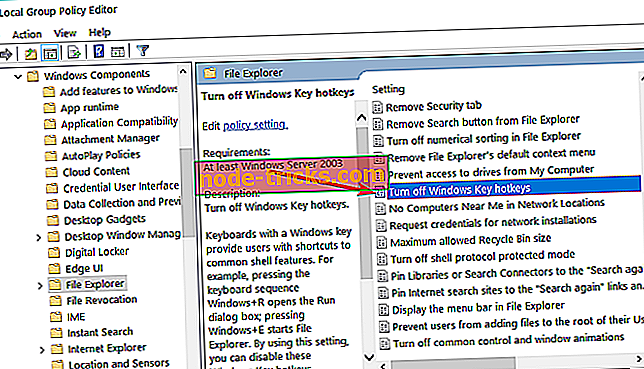
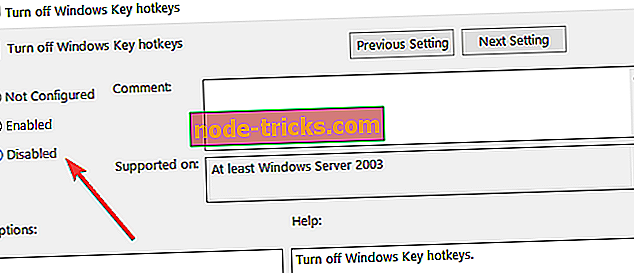
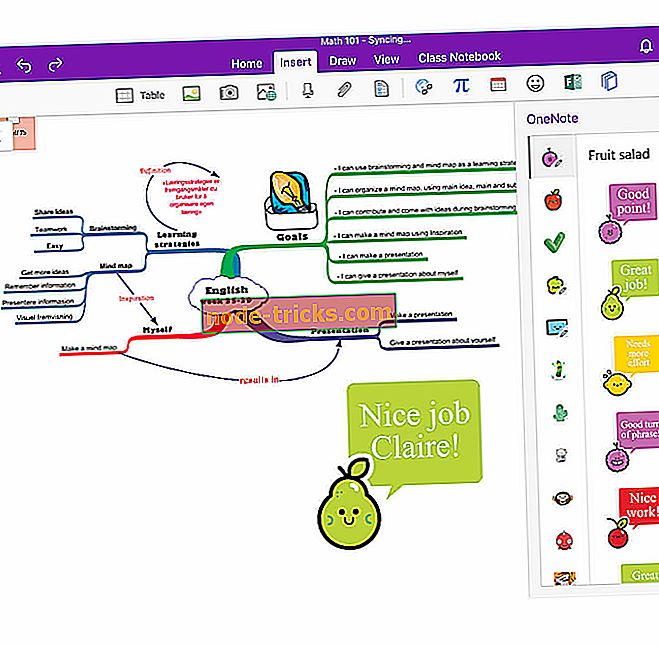
![Napaka pri posodobitvi sistema Windows 10 0x8007001F [Fix]](https://node-tricks.com/img/windows/973/windows-10-update-error-0x8007001f.jpg)